De vijf slimmigheden van Windows 10

Microsoft Windows 10 zit vol slimme functionaliteiten waardoor je medewerkers nog meer uit hun werkdag halen. In deze blog licht Jasper van Riessen, new business development manager bij Masugro, zijn favoriete vijf slimmigheden van Windows 10 uit.
1 Een gebruikersinterface naar je eigen smaak
Ik ben groot fan van de natuurlijke interface van Windows 10. Of je je device nu wilt bedienen met een styluspen, met je eigen vinger of gewoon met de muis, het kan allemaal. Doordat je kunt kiezen wat voor jou het prettigst werkt, kun je je optimaal focussen op waar je mee bezig bent. Met een device als de Microsoft Surface kun je ook aan de slag met de drukgevoelige Surface-pen. Doordat je schrijft met dezelfde precisie als een normale balpen vervagen de verschillen tussen echte en digitale inkt. En door te schrijven in plaats van te typen onthoud je dingen ook nog eens beter! Maar ook zonder Surface- of styluspen werkt de interface van Windows 10 gewoon heel fijn.
2 Altijd een geoptimaliseerde gebruikersinterface
We werken steeds flexibeler: wanneer en waar we willen en de ene keer op een tablet, dan weer op de laptop of op onze smartphone. Windows 10 schakelt naadloos tussen de tablet- en desktopmodus. Dus behalve een gebruikersinterface naar je eigen smaak, werk je ook altijd met een geoptimaliseerde gebruikersinterface.
3 Hou het overzicht
We kennen het waarschijnlijk allemaal wel: gedurende de dag heb je steeds meer apps en programma’s openstaan. Met de functie Taakweergave in Windows 10 kun je zien wat er allemaal openstaat. En is je bureaublad vol, dan open je gewoon een nieuw, leeg bureaublad. De functie Corner Snap kun je tot maar liefst vier vensters over je scherm te verdelen. En sluit je fysiek een extra scherm aan? Windows 10 detecteert het automatisch.
4 Altijd compatibel
Functioneerde jouw programma goed binnen Windows 7 of 8.1, dan werkt het ook binnen Windows 10. Onder de motorkap ziet het er namelijk redelijk hetzelfde uit. Toch problemen? Dan start je je programma gewoon in de compatibiliteitsmodus met een oudere versie van Windows. Open het startmenu en typ ‘Programma’s uitvoeren die zijn gemaakt voor vorige versies van Windows’, en volg de stappen van de wizard. Kind kan de was doen.
5 Volkomen veilig
Als je werkt met Windows 10 heb je altijd de laatste en meest veilige versie van Windows tot je beschikking. Gewoon automatisch. Heb je een toestel met vingerafdruklezer of webcam? Windows Hello geeft alleen toegang tot het besturingssysteem via een vingerafdruk of gezichtsherkenning. Zo kan je met een gerust hart even een kopje koffie gaan halen.
Werken in de cloud met Windows 10 als bureaublad?
Ook werken met – het gevoel van – Windows 10 vanaf elke plek, elk apparaat en op elk gewenst tijdstip, volledig in de Microsoft Azure Cloud? Stap dan nu over naar Windows 10 Enterprise Multi-session. Werken met Windows 10 Enterprise Multi-session biedt een scala aan voordelen op gebied van efficiëntie, veiligheid, performance en onderhoud. En dan ook nog eens met een aantrekkelijk betaalmodel. Meer weten? Kijk dan hier onze webinar terug!